紅葉が何とか観ることができた永観堂
年末で忙しく、2週間程ブログ更新が出来ていませんでした。(;^_^A アセアセ・・・
その期間にいろんな記事があったのですが、その都度ブックマークしてあとからと思いつつ2週間が過ぎていきました。
さてこの記事を記載しているのは12月21日ですが、一気に貯まった記事を更新していきます!(本当に更新出来るのか?)
さて久しぶりの日曜日の休日です。今年は紅葉を観に行けていないので、もう散りまくっていることを覚悟しながら、紅葉の名所である京都市左京区の「永観堂」に行ってきました。
と、その前に子どもがお腹すいたと言い出したので、永観堂へ行く途中でラーメン屋「天下一品」総本店に寄りました。
学生時代は毎日のように通っていた天下一品。あのこってりラーメンを初めて口にした瞬間は衝撃的でした。初めて天下一品の味を知った数年後に行った総本店の味は別格で、さらに衝撃的だったことを覚えています。もう20年くらい前の事ですが…。子どもも大好きです。
10ヶ月の次男も麺類は大好きです。この子はあっさりラーメンにしてますが。
お腹も落ち着いたところで永観堂に行きますが、難点は駐車場の確保です。シーズン中はかなり遠くの駐車場も一杯です。当然路上駐車はできません。いつも私は哲学の道経由で永観堂に行くため、この駐車場に停めています。今日も運良く駐車場に着いた瞬間に1台出庫され、無事に駐車することができました。
哲学の道を通って永観堂に着きました。門をくぐって先の右側の壁には、歓迎の言葉がもみじの葉で作成されていました。ちょっと感動的です。
もみじはほとんど散っていましたが、所々で遅咲きの葉がついているのがあり、綺麗に咲いていました。
少し寒かったので、子どもが大好きなみたらし団子を食べました。
親はぜんざいと抹茶。おいしかった。
以下はiPhoneの定番カメラアプリである「CameraKit」で撮影したものです。
トンネル効果で幻想的な写真になっています。
歓迎の文字は子どもにも好評でした。
今日は子どもがおばあちゃんからお小遣いを頂いたので、好きなおもちゃを買いました。
長男はベイブレードです。
次女はアンパンマンの落書きボードです。メロディー付きです。
長女は大好きなリラックマの文房具でした。
久しぶりの休日のお出かけでした。
iPhone動画編集アプリ「ReelDirector」で動画を作成してみた! ただいまセール中です!

iPhoneで動画編集が手軽に行えるアプリ「ReelDirector」が登場しました。
さっそく子どもを撮影し、編集してみました。今回の作品は子どもの家での風景をテンポ良く切り替えて流すって感じにするので、パン(画面移動)しながらの映像を何個か撮影して、つなげてみようと思います。
起動画面です。
新しいプロジェクトの設定画面です。
プロジェクトの設定画面では、オープニング・エンディングのタイトル画面設定、全体のトランジション(切り替え効果)、作成する動画サイズを指定します。
オープニングのタイトル画面を表示するには「Opening」をONにして、表示する文字を入力します。
オープニングのタイトル画面の下にクレジット入れる場合は「Opening Credits」で文字を入力します。
オープニングのタイトル画面のスタイルを設定するには、プロジェクト設定画面の「Style」を押します。
表示する位置(Positon)を決め、文字の演出効果(Style)で半透明の黒バックや文字の影などを設定します。またオープニングタイトルの表示時間を「Length」で設定します。
エンディングのタイトル設定もオープニングと同様に設定します。
「Project Transition」ではすべてのビデオクリップのつながり部分の演出効果を設定します。これを設定しても個々のビデオクリップの効果は後から変更は可能です。
トランジションの種類は結構あります。しかし実際に使用するのはクロスディゾルブ(前のビデオクリップがフェードアウトしながら次のビデオクリップがフェードインする)がほとんどです。
ひとつの作品の中にいろんな種類のトランジションを入れると安っぽい映像になってしまいます。
また黒画面や白画面からのフェードイン「Fade Through Black」「Fade Through White」、
ばやけた状態から鮮明になる「Blur Fade」なども使えそうです。
それではiPhoneにて撮影したビデオクリップを追加していきます。
「Add」ボタンで「VIDEO」「Photo」(「Record Sound」は後述)の種類を選択します。
指定したメディアが絞り込まれた状態でカメラロール画面が開き、追加したいものを選択します。
ビデオクリップが追加されました。この画面にの上部でもトリミングするこは可能です。よければ「Choose」で編集画面に行きます。
編集画面ではクリップの部分カットなどを行えます。
カット作業が終われば左上の「Cut」を押すと
「Fianl Trim」「Keep Original」と表示されるので良ければ「Fianl Trim」を選びます。
ビデオクリップのトランジション(つながり部分の演出効果)はすべてクロスディゾルブになっているので、変更したい場合はビデオクリップを選択した状態で、下側の6つのメニューのうち下側の真ん中と右側がトランジション設定になっています。
真ん中が前のビデオクリップとのつながり演出効果、右側が後のビデオクリップとのつながり演出効果です。
下側の6つのメニューの右上がサウンドの設定画面です。
画面左下にあるだ円形のサウンド波形がフェードイン・フェードアウトの設定です。だ円形は左右が分かれており、左側を押し込んだ状態(青色に反転)させるとフェードインになり、右側を押し込むとフェードアウトになります。
あと真ん中には音量調整になります。完了したら右側のチェックマークを押します。
画面上側のビデオクリップの順番を変更するには、指でドラッグすると移動できます。
動画の間に写真も入れてみます。「Add」ボタンで「Photo」、カメラロール画面にて追加したいものを選択します。
写真が挿入されました。下画面のメニューの左下にカギカッコみたいなアイコンを選択すると、写真のPan&Zoom設定画面が開きます。
ここでは開始時の写真を大きさは場所、終了時の写真を大きさは場所を指定することで、指定した通りに拡大縮小や場所の移動が設定できます。
まず左下の「|<」を押して、開始時の写真の大きさと位置を指でピンチインアウトして指定します。今回はゆっくり拡大されるようにします。
次に右下の「>|」を押して、終了時の写真の大きさと位置を同様に指定します。
写真の下には再生する時間の設定です。今回は6秒にしました。
動画だけなら音声がありますが、写真を入れるとその間は無音なので、全体のBGMを入れたいと思います。
「Add」ボタンで「Record Sound」選択します。
音のレコーディング画面になります。今回はMacBookのスピーカー近くにiPhoneを置き、iTunesの曲を鳴らしてみました。録音する前から録音レベルが左下に表示されているので、赤いレベルが時々かかるように音量調整を行ったあと、右下の赤丸の録音ボタンを押します。
録音されている様子です。タイムライン上に録音した部分が青く塗られていきます。
動画の最後まで来ると自動的に録音が終了します。
録音した音声は青く表示されています。この部分を押すとサウンド設定画面が表示されます。BGMはフェードインとフェードアウトの両方なのでだ円形は左右とも押し込んだ状態にします。
編集がひと通り終了したら、左上の「Done」でメニュー画面に戻り、「Render」にてレンダリング作業を行います。
良ければ「Make」で実行。この作業で編集した内容で動画が作成されます。
エンコード作業が終了したら、一度再生して良ければ、「Save」でカメラロールに保存されます。
そこからYouTubeにアップしたりできますね。
作成したものがこれです。
けっこういい感じになっていますね。
タイトルとエンディング以外の文字の挿入や合成作業などはできませんが、そこまですると手軽さが損なわれるので必要な機能だけ絞り込んだ感じです。
改めてiPhoneのすばらしさを実感できるアプリでした。
「ReelDirector」はただいま600円にてセール中です!
(通常1000円)
メッシがC・ロナウドに大差つけバロンドールを受賞! (クラシコの結果も踏まえてかな?)
 バルセロナに所属する、アルゼンチン代表FWリオネル・メッシ(22)が、マドリー所属のC・ロナウドに大差をつけてバロンドールを受賞しました。
バルセロナに所属する、アルゼンチン代表FWリオネル・メッシ(22)が、マドリー所属のC・ロナウドに大差をつけてバロンドールを受賞しました。
以下、日経スポーツニュースの記事
フランスフットボール誌が選定する09年バロンドール(世界最優秀選手)にアルゼンチン代表FWリオネル・メッシ(22)が初選出され、1日発表された。同国選手の受賞は初。
メッシは少年時代にスペインへ渡り、バルセロナの下部組織からトップチームに上がった。昨季は欧州CLで決勝の1点を含む9ゴールを挙げて得点王に輝くなど、スペイン1部リーグ、国王杯と合わせた3冠達成の原動力となった。
同賞は1956年に欧州年間最優秀選手賞として創設された。現在は世界中の専門記者の投票で決定される。メッシは最高点に近い473点を獲得し、昨季受賞で次点のポルトガル代表FW、C・ロナウドに過去最大の240ポイント差をつけた。
過去20年間のバロンドール受賞者は以下の通り(記事)。(所属は当時)
- 08年 C・ロナウド(マンチェスターU)
- 07年 カカ(ACミラン)
- 06年 カンナバロ(Rマドリード)
- 05年 ロナウジーニョ(バルセロナ)
- 04年 シェフチェンコ(ACミラン)
- 03年 ネドベド(ユベントス)
- 02年 ロナウド(Rマドリード)
- 01年 オーウェン(リバプール)
- 00年 フィーゴ(Rマドリード)
- 99年 リバウド(バルセロナ)
- 98年 ジダン(ユベントス)
- 97年 ロナウド(インテル)
- 96年 ザマー(ドルトムント)
- 95年 ウエア(ACミラン)
- 94年 ストイチコフ(バルセロナ)
- 93年 R・バッジオ(ユベントス)
- 92年 ファンバステン(ACミラン)
- 91年 パパン(マルセイユ)
- 90年 マテウス(インテル)
- 89年 ファンバステン(ACミラン)
クラシコは結構おもしろい試合でした。前半は「あれっバルサどうしたの?」って感じでしたが、後半みごとに立て直してきましたね。
マドリーはラウールが先発でなかったのが悲しいですが、負けたとはいえ、今期最高のプレーが随所に出ていたのは次につながる試合でした。
最後のラサナ・ディアラのレッドカードは必要のないプレーでした。
ビデオ撮影に使用するワイヤレスマイクロホン ECM-AW3を購入した!
愛読書 ビデオ SALON (サロン) 2009年 12月号 [雑誌]に「苦手な音の攻略法」と題して、ビデオ撮影時に音をうまく収録する方法が掲載されていました。
日頃、ビデオ編集時にまず時間がかかるのが、ビデオの音声が小さいために映像と音声を分離して、「SONAR HOME STUDIO 7 XL」などのDAW(Digital Audio Workstation)にて編集し、コンプレッサーで音声の音圧を上げて、音を大きくしながらもノイズ除去を行うことでした。
ビデオ撮影時に音声をきれいに収録することは、その後の作業工程に大きく影響します。
「ビデオサロン」の記事でワイヤレスマイクロフォンも紹介されていました。記事の内容は…
「試してみると、マイクが画面に映り込むことより音声が明瞭に聞こえることの感動が先に立ちます。これまでカメラから被写体が離れると聞こえなくなっていた声が、遠ざかってもはっきり聞こえるのは実に新鮮です」
という記載でした。
この記事に惹かれてしまい、マイク入力端子を搭載したビデオカメラやICレコーダーなどの録音機器と接続して使用できるワイヤレスマイクロホン「ECM-AW3」を購入しました。
この製品の仕様は、
- 1.撮影者から最大約50m離れた場所の音声をしっかり録音
- 2.レシーバーと録音機器を接続すれば、録音機器に接続したイヤホンと、マイクロホンに接続したイヤホンで会話が可能
- 3.イヤホンの音量を調整できるボリュームボタン付
- 4.マイクロホン側の音声を録音可能(レシーバー側の音声は録音できません)
- 5.マイクロホンは、クリップ、アームバンド、据え置きの3ウェイスタイルで録音可能
製品の仕様を見ての活用方法としては、
- 1.→ 遊園地のジェットコースターや、「初めてのおつかい」などいろいろ考えられます。
- 2.→ これはテレビのレポーターもどきの撮影時、ディレクター指示みたいなことができます。
- 3.→ 録音レベル調整に使えます。
- 4.→ ビデオ撮影でなくても、別室での会議をiPhoneなどで録音も可能です。
- 5.→ 設置方法がいろいろ選べます。
電源を入れた状態です。電池は単四電池が各1個ずつです。我が家の電池はすべてeneloopです。
カバーが1つ付属しています。最初はレシーバー側かなって思っていましたが、隠すためにマイクロフォン側でもいいのと思います。
カバーをつけた状態です。同じような色合いの服装だと、装着しても目立たないと思われます。
これは電源を入れた状態です。かすかに上部の青色ランプが見えます。夜に撮影したときは結構見える可能性はあります。
さっそく使用してみました。子どもにマイクロフォン側を装着し、「あ〜」っと、しゃべりながら遠ざかってもらい、また帰ってくるというシーンを撮影してみました。
遠ざかってもしっかり声は拾っていることが確認できました。衣服のこすれる音も拾っていますが、僕的には問題ないです。
この撮影時にはマイクロフォンにカバーを付けず、しかも夜だったので、青色ランプが結構目立っています。
いろんな活用が考えられるので楽しみです。
クラシコは今夜決戦!
小島よしおの新ネタ「何の意味もない」がツボのこども
爆笑レッドカーペットのおおとりに出場した小島よしお。
新ネタの「何の意味もない」を披露しました。
ネタは意味がない内容のネタ振りがあったあとに、両手を大きく振りながら歩行するマネをしながら「何の意味もない」連呼するだけのネタです。
このネタに子どもがはまりました。
再ブレークの兆しなのか?
PLUS YU、タブレット型Mac『ModBook』を日本国内で初の正式販売を開始
Apple Specialist 「PLUS YU」を運営する株式会社企画室ゆう(東京都多摩市、以下企画室ゆう)は、株式会社Axiotron(カリフォルニア州ロサンゼルス、以下Axiotron)のASP(Axiotron Authorized Sales Partners - 認定販売パートナー)に日本法人として国内で初めて認定され、タッチスクリーン液晶を搭載したタブレット型Mac『ModBook』の製造、販売を11/26(木)より開始します。
ModBook はAppleの MacBook をベースに、Axiotronの ModBook kit を組み合わせ液晶一体のタブレット型Macにしたものです。感圧式タブレット液晶(WACOM)を搭載し、スタイラスペンを使って直感的に文字や絵などを直接入力する事ができます。 文字入力に対応したソフト Quickscript をインストールすれば、ペンで液晶画面に描いた文字をテキストデータとして認識させる事が可能です。
デザインの専門家やイラストレーターへの持ち運びが可能なワイヤレスタブレットとして、またキーボードでの文字入力が苦手なユーザーへのソリューションとして使用される事を目的としています。
東京都多摩市のリアルショップ Apple Specialist「PLUS YU」では11/26(木)よりデモ展示と販売、楽天市場内のネットショップ「PLUSYU楽天堂」では11月中に販売が開始される予定です。
タブレット型MacはAppleから発売されるのを待ちわびていましたが、この『ModBook』も魅力的な製品のようです。
私のタブレット型パソコンの使い道は「スキャンスナップ」でスキャンした漫画や雑誌を寝ながら見ることです。iPhoneで見ていますがやはり画面が小さいので拡大して移動してと結構めんどくさいです。ちょっと楽しみな製品が出てきました。
ただしこの製品はワコムのタブレットを画面に搭載しているため、iPhoneみたいに指で操作はできないのかもしれませんね。そうなるとちょっと私的には残念ですが…。


















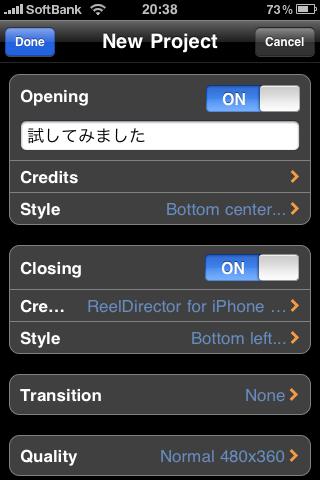
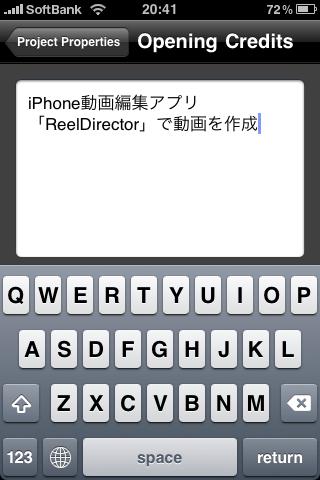
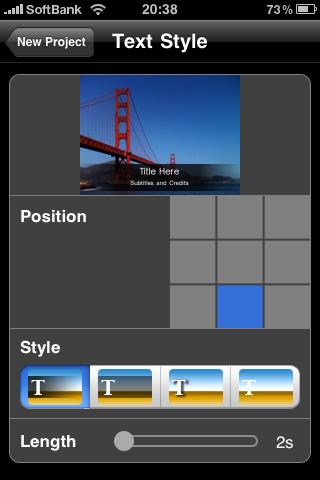


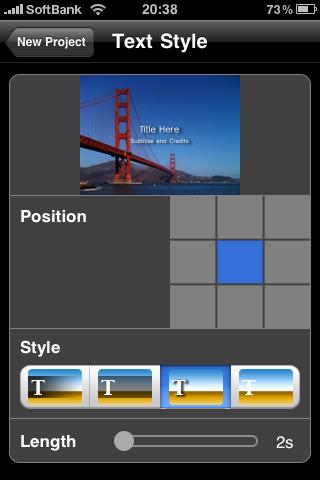
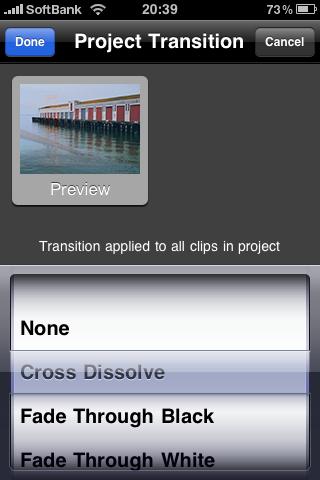

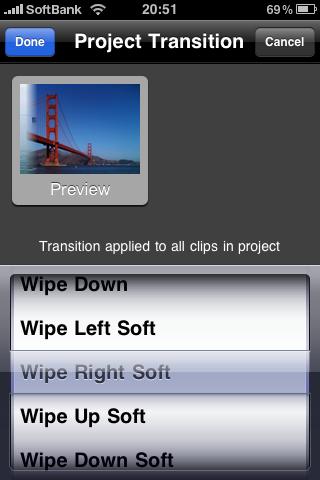

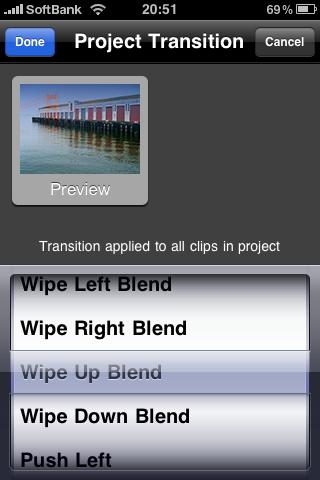


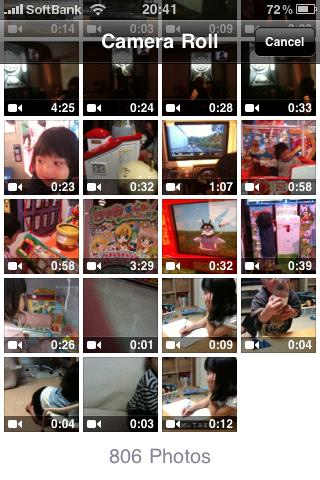


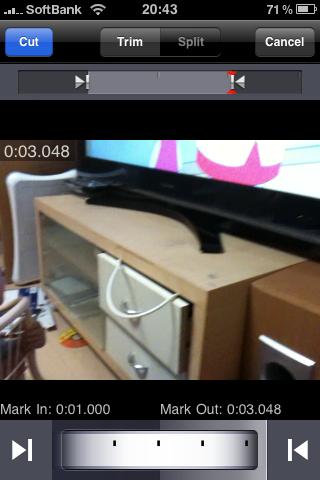
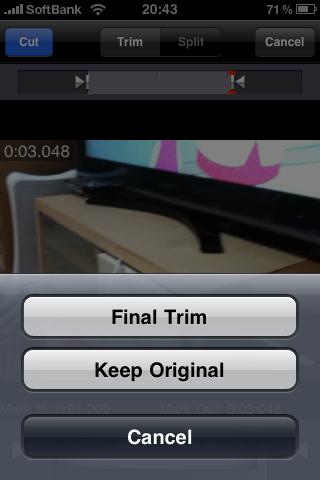
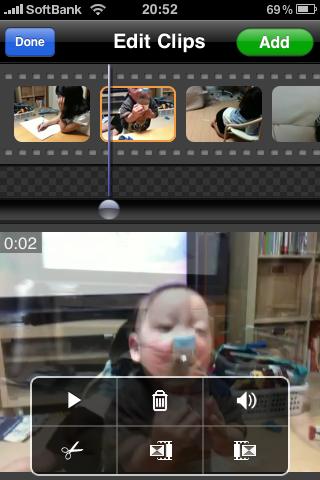
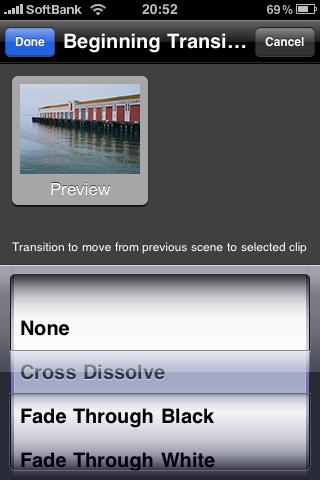
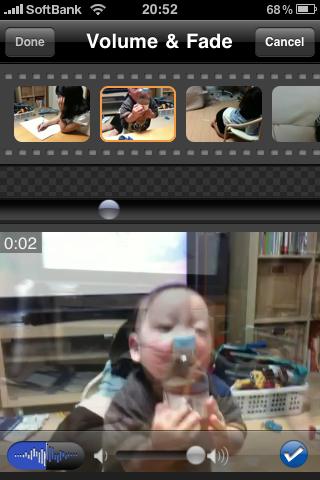
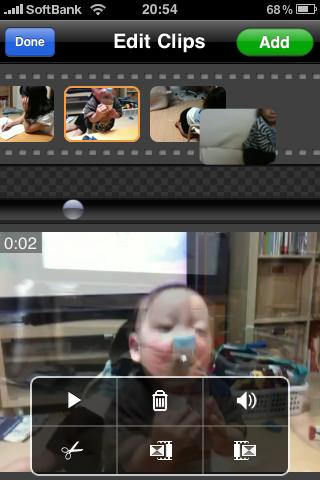
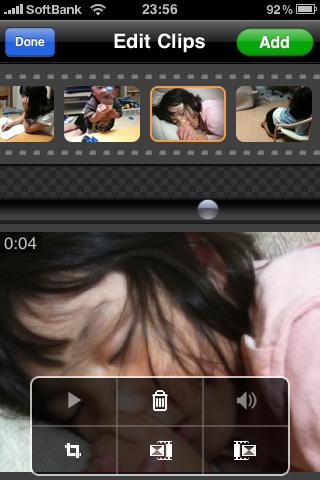



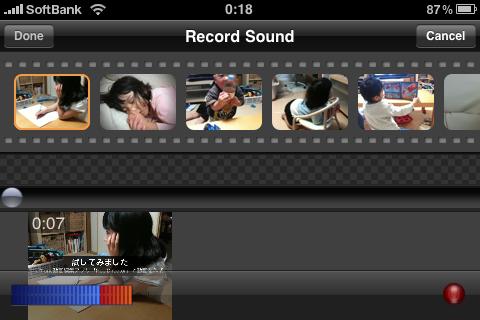
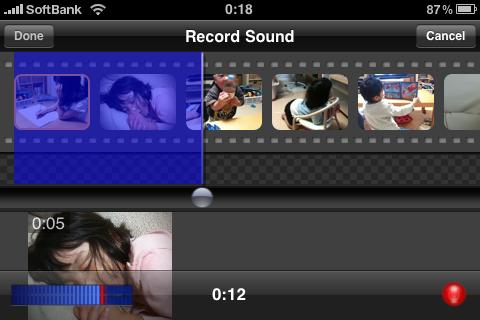
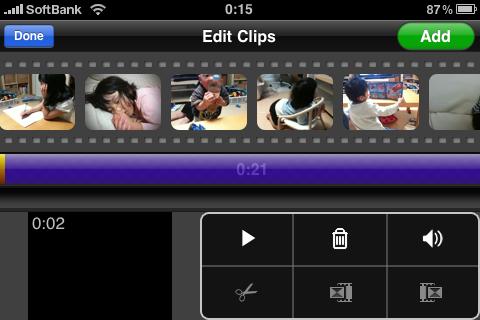

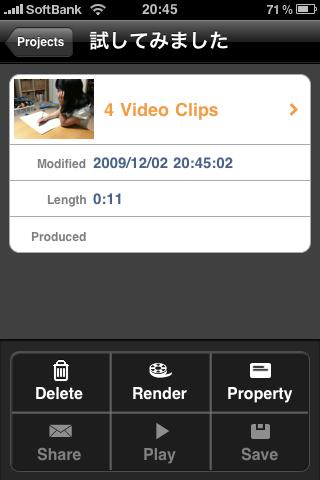
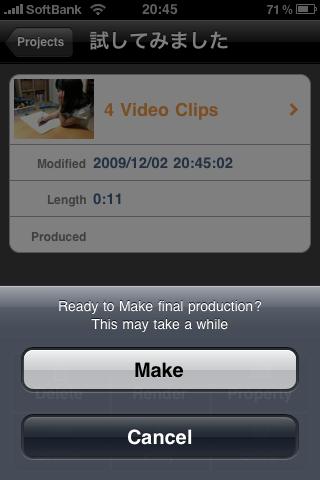
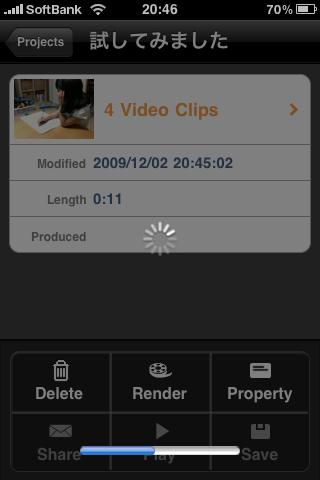
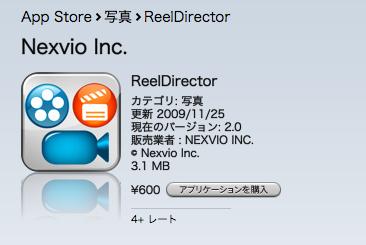
![ビデオ SALON (サロン) 2009年 12月号 [雑誌] ビデオ SALON (サロン) 2009年 12月号 [雑誌]](https://images-fe.ssl-images-amazon.com/images/I/51EBN0D6pKL._SL160_.jpg)












